Dokumente lassen sich in einen Papierkorb löschen, dort vernichten oder wiederherstellen.
Die App verfügt zur Sicherheit ein mehrstufiges und durch Rechte abgesichertes System um Dokumente vor einer ungeplanten Löschung zu schützen.
Ein Dokument wird zuerst gelöscht und ist danach im Papierkorb der Ablage auffindbar. Hier kann von Benutzern entschieden werden, das Dokument wieder herzustellen oder endgültig zu löschen.
Für eine erhöhte Sicherheit im Unternehmen lassen sich über Rechte und Benutzergruppen getrennte Verantwortlichkeiten für das Löschen und das Vernichten erzeugen.
Dokument löschen
- Wähle in einer Dateiauflistung, z.B. im Bereich Dokumente einer Ablage oder einem Suchergebnis, ein Dokument durch ein einfaches Anklicken oder Berühren aus
- Wähle durch längeres Drücken oder Berühren den Aktionsknopf aus
- Wähle im erscheinenden Menü den Eintrag Löschen aus
- Bestätige die Sicherheitsabfrage
- Aktualisiere die Dateiauflistung. Solange wird die Dokument in den Auflistungen als Gelöscht in Rot markiert.
Das Dokument kann jetzt im Papierkorb endgültig vernichtet oder wiederhergestellt werden.
Papierkorb verwenden
Der Papierkorb zeigt in einer Ablage die Inhalte, die zur Vernichtung oder zur Wiederherstellung verfügbar sind.
- Wähle im Themenmenü Ich in der Registerkarte Dokumenten eine Ablage aus
- Wähle in der Ablage in der Registerkarte Dokumente den Papierkorb aus
- Wähle in der Dateiauflistung durch einfaches Anklicken oder Berühren das gewünschte Dokument zum wiederherstellen oder vernichten aus.
Dokument vernichten
- Wähle im Themenmenü Ich in der Registerkarte Dokumenten eine Ablage aus
- Wähle in der Ablage in der Registerkarte Dokumente den Papierkorb aus
- Wähle in der Dateiauflistung durch einfaches Anklicken oder Berühren das gewünschte Dokument zum vernichten aus.
- Wähle in der anschließenden Ganzseitenvorschau den Aktionskopf aus
- Starte das Vernichten im angezeigten Schnellzugriff durch den Vernichten (roter Abfalleimer)
- Bestätige die Sicherheitsabfrage
- Aktualisiere ggf. die Dateilisten, in denen sich die Datei befunden hat, um diese wieder anzuzeigen
Befindet sich ein Dokument im Papierkorb, kann kein gleichnamiges Dokument importiert werden.
Dokument wiederherstellen
- Wähle im Themenmenü Ich in der Registerkarte Dokumenten eine Ablage aus
- Wähle in der Ablage in der Registerkarte Dokumente den Papierkorb aus
- Wähle in der Dateiauflistung durch einfaches Anklicken oder Berühren das gewünschte Dokument zum wiederherstellen aus.
- Wähle in der anschließenden Ganzseitenvorschau den Aktionskopf aus
- Starte das Wiederherstellen im angezeigten Schnellzugriff durch den Wiederherstellen (grüner Abfalleimer)